-
PLUS
Krönika: Konsumentverket får städa när 2g och 3g stänger ner
-
PLUS
Krönika: Det här behöver Samsung göra för att lyckas 2026
-
PLUS
Så länge håller en mobil, snabbladdningens effekt och mer – Mobil svarar
-
PLUS
Krönika: Tre mobilhändelser som blir mina höjdpunkter 2026
-
PLUS
Mobil förutsäger mobilåret 2026 (del 1)
-
PLUS
Årets bästa produkter och viktigaste händelser – Mobil sammanfattar 2025
-
PLUS
Krönika: Okej, men hur agerar mobiloperatörerna i kaoset?
-
PLUS
Mobil svarar om telefonerna som blockeras i 2G- och 3G-nedstängningen
-
PLUS
PTS bär skulden när mobiler spärras med kort varsel
-
PLUS
Krönika: Bästa prylen jag någonsin köpt
Fördröjd sändning
Tips: Så skickar du e-post med schemaläggning i Gmail
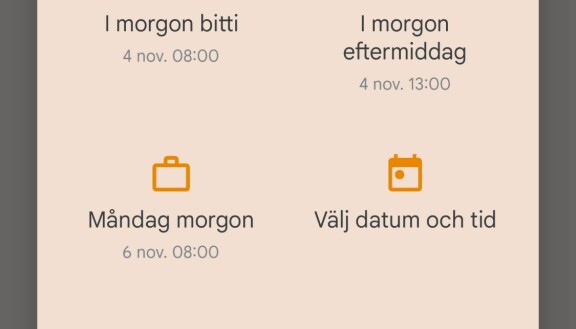
Det går att skicka tidsinställda meddelanden i Gmail. Vi förklarar hur.
Jobbar du på lite udda tider kan du ha nytta av att tidsinställa meddelanden. Det här går lätt att göra i mobilen, men använder du telefonens inbyggda e-post, Apple Mail i Iphone till exempel eller Samsung Mail i en Android måste du byta till Gmail-appen. Den finns för Ios att ladda ner och är integrerad i Android. I Gmail-appen trycker du på de tre punkterna bredvid “Skicka”-knappen för att istället skicka med schemaläggning.
Kanske vill du be kollegan om en tjänst utan att för den skull störa sent på kvällen. Sätt schemlägggningen då till exempelvis morgonen efter. E-posten hamnar då väntandes i mappen Schemalagt i Gmail, så ångrar du dig kan du gå in där och ändra schemaläggning för meddelandet så länge det ännu inte skickats.
Det här tipset har tidigare publicerats exklusivt för Plus-medlemmar på Mobil.se. Här kan du bli Plus-medlem och därmed få direkt tillgång till alla artiklar på Mobil.se och dessutom ta del av förmånliga erbjudanden och rabatter. Som plusmedlem så får du samlade tips och många andra fördjupande, vägledande artiklar. Tipset publicerades ursprungligen här när vi gav plus-medlemmar tips på funktioner i Gmail.





















